Noņem Chrome redirect vīrusu (Noņemšānas gids) - atjaunināts Sep 2017
Chrome redirect vīrusa dzēšanas instrukcija
Kas ir Chrome redirect virus?
Chrome pāradresācija pieņem dažādas formas, lai kaitētu jūsu pārlūkam

Chrome pāradresācijas vīrusu definē kā pārlūkprogrammas infekciju, kas ierosina pāradresācijas uz daudzām šaubīgām lietotnēm. Līdzīgi kā Firefox pāradresācijas vīrusam, IE pāradresācijas vīrusam, Bing pāradresācijas vīrusam un daudziem citiem, tā mērķis ir aizvilināt jūs uz citiem domēniem. Tā neskaidrās formas un neparedzamās uzvedības dēļ vīrusa pētnieki to jau ir nodēvējuši par Google Chrome pāradresācijas vīrusu. Šeit doti simptomi, kas palīdzēs jums noteikt, vai jūsu Chrome ir kompromitēts ar ļaunprogrammatūru, vai jūs esat instalējis kompromitētu versiju:
- nedaudz izmainīts Chrome meklētājprogrammatūras logo
- pārmērīgs daudzums uznirstošu ziņojumu
- pāradresācijas uz spēļu vietnēm vai domēniem ar pieaugušajiem domātu saturu
- uznirst Chrome atjaunināšanas paziņojumi tiklīdz jūs apmeklēja konkrētu tīmekļa vietni
- saistība ar Clickonce Chrome ļaunprogrammatūru
Pirms kāda laika Chrome pāradresācijas paplašinājums bija redzams vienīgi Windows OS, bet šobrīd tas ir kļuvis par problēmu arī Mac OS X un pat Linux lietotājiem. Viens no visnegatīvākajiem šīs infekcijas aspektiem ir tas, ka tā var atvieglot Clikconec pārlūka inficēšanu.
Kā jau norāda pats virsraksts, tā var būt gan saite, reklāma, programmatūra vai mazs tīmekļa skripts, kas ievietots vietnē, kas var lejupielādēt datorā kompromitētu failu. Diemžēl ClickOnce tehnoloģija, ko pirms gadiem izstrādāja Microsoft, tagad kalpo arī kibernzoiedznieku ļaundarībām.
Runājot par Chrome vīrusu, tas ietekmē Chrome tīmekļa pārlūku, taču ir arī šīs infekcijas Explorer, Firefox vai Safari dubultnieces. Diemžēl ļaunprogrammatūras elastīgās formas dēļ ne visi inficēto ierīču lietotāji spēj ievērot šo infekciju.
Jums nevajadzētu kavēties ar Chrome pāradresācijas vīrusa noņemšanu, jo pārtvērējs ievāc informāciju par jūsu pārlūkošanas preferencēm un var instalēt jūsu sistēmā vairāk spraudņus un paplašinājumus.
Pēc kāda laika pārlūka pārtvērējām, ar kuru jums nākas saskarties, var pievienoties citas aizdomīgas lietotnes. Vienīgais veids, kā tās atrast, ir izvēlēties automātiskās noņemšanas opciju. Ja jūs nesajūsmina šaubīgās lietotnes, kas uzkrājās jūsu datorā,, jums nepieciešams noņemt šo vīrusu no Chrome, izmantojot pretspiegošanas lietojumprogrammas, piemēram, FortectIntego vai Malwarebytes.
Runājot par šīs ļaunprogrammatūras īpatnībām, sērfojot tīmeklī, upuri tiek aizvilināti uz nezināmām tīmekļa vietnēm. Viena no lielākajām potenciāli nevēlamo programmu problēmām ir tā, ka šīs vietnes var būt inficētas ar ļaunprogrammatūrām. Parasti pārlūku pārtvērēji sadarbojas ar šaubīgiem lietotājiem un trešām pusēm, kuri nerūpējas par savu domēnu kiberaizsardzību.
Rezultātā tie iegādājas lētus serverus un vispār nenodrošina pienācīgu aizsardzību. Vairumā gadījumu Google Chrome pāradresācijas vīruss sāk savu darbošanos tad, kad sākas jauna pārlūkošanas sesija. Bez tam jūs varat ievērot pārmērīgu uznirstošo logu parādīšanos savā pārlūkā.
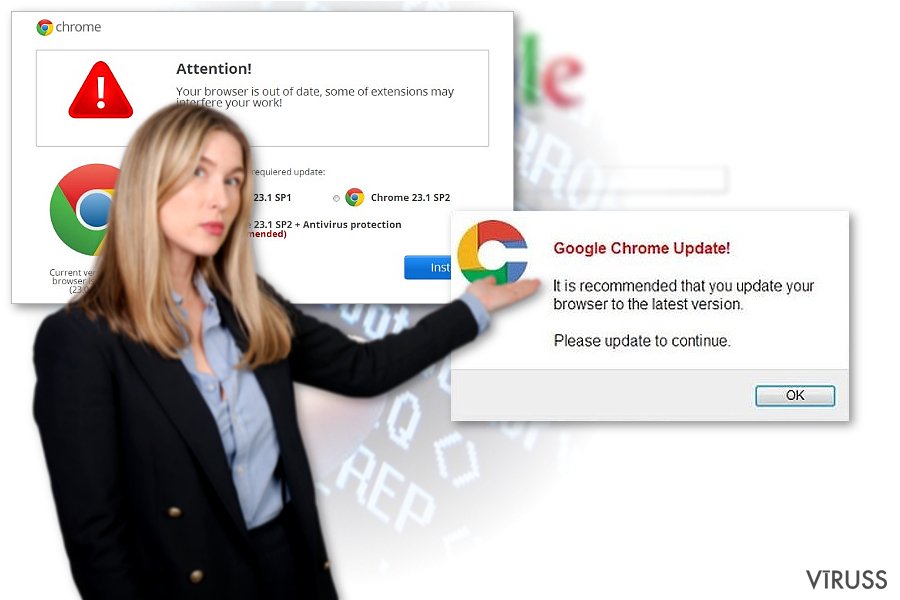 Chrome pāradresācijas vīruss kopē Google Chrome un meklēšanas rezultātos izvieto viltus reklāmas
Chrome pāradresācijas vīruss kopē Google Chrome un meklēšanas rezultātos izvieto viltus reklāmas
Šis pārlūku drauds tiek izmantots galvenokārt naudas pelnīšanai. Tā īpašniekiem veicas iegūt ievērojamas naudas summas, reklamējot minēto trešo pušu tīmekļa vietņu saturu. Tā kā tas ietver mulsinošas un uzbāzīgas maksa-par-klikšķi reklāmas, process norit daudz ātrāk.
Tiklīdz jūs ievērojat uznirstošas reklāmas, kas varētu atzīt arī par Chrome pāradresācijas reklāmām, nekavējoties atceliet tās. pat ja šīs reklāmas iesaka jums izlasīt intriģējošu rakstu ar intīmu informāciju par augstākās sabiedrības dzīvi, paturiet prātā, ka šāda ziņkārība var jums maksāt datora efektivitāti.
Bez tam Chrome pāradresācijas infekcija spiego jūsu pārlūkošanas paradumus. Tā to veic ar dažādiem izsekošanas rīkiem, piemēram, sīkdatnēm,tīmekļa bāksignāliem, u.tml. Tie atklāj ne tikai jūsu iecienītākos domēnus, bet arī uzrāda IP adreses un atrašanās vietu.
Lai gan lietotāji ignorē šo datu nozīmīgumu, patiesībā tie ir ļoti vērtīgi krāpniekiem un tiešsaistes reklāmas uzņēmumiem. Pēc to iegūšanas un apstrādes viņi spēj noteikt konkrētas lietotāju vajadzības un vēlmes. Tā rezultātā neesat pārsteigts, ja jūsu datora ekrāns vai e-pasts tiek pārpildīts ar surogātpasta paziņojumiem.
Lietotāja pārlūkprogrammas okupēšanas veidi
Chrome pāradresācijas vīruss var pārtvert jūsu sistēmu ar jūsu palīdzību, jo tas kā papildu komponents ceļo ar brīvām lietojumprogrammām. Tādējādi, kad lietotāji lejupielādē un sāk instalēt jaunu programmatūru, tie izslēdz iespēju, ka likumīgas un oficiālas lietojumprogrammas var izplatīt apšaubāmus rīkus.
Uzmanīgie lietotāji var pamanīt, ka pat Adobe Reader var saturēt nevēlamas pievienojumprogrammas. Bez tam, mūsdienās jūs varat ar viltu tikt piespiests lejupielādēt Trojas zirgu, kas tiek parādīts kā Adobe Reader Updater , tāpēc nav šaubu, ka jums jābūt uzmanīgiem ar to, ko jūs instalējat savā datorā.
Instalējot jaunu lietojumprogrammu, ir ārkārtīgi svarīgi pievērst uzmanību. Jūs varat novērst Google Chrome pārtveršanu, izvēloties “Custom”/Pielāgotais vai “Advanced”/Advancētais brīvprogrammatūru instalēšanas režīmu. Tāpat jūs redzēsiet papildu programmas, tādēļ noņemiet atzīmes pie nevajadzīgajām pirms tās sagādā nepatikšanas.
Likvidējiet Chrome pāradresācijas vīrusa elementus un atjaunojiet pārlūkprogrammu
Lai pilnīgi atbrīvotos no infekcijas, ieteicams rūpīgi skenēt pārlūku un ierīci. Šajā procesā jums palīdzēs Chrome vīrusu tīrītājs, t.i., pretļaunatūras rīks. Lai noņemtu Chrome pāradresācijas vīrusu, parasti šī programma prasa tikai dažas minūtes. Tāpēc tā nodrošina, ka sistēmā nepaliek neviens ļaundabīgas izcelsmes elements vai lietotne.
Utilīta ir noderīga, arī lai izvairītos no kaitīgākām kiberinfekcijām. Varat arī izvēlēties manuālās Chrome pāradresācijas vīrusa noņemšanas metodi. Atrodiet norādījumus zem raksta.
Tomēr šī iespēja prasa lielāku uzmanību un laiku, tādēļ lietotājiem, kuri steidzas vai kuriem nepatīk pārāk ilgi rakņāties kiberdraudos, vajadzētu izvēlēties automātisku likvidēšanas risinājumu. Pārbaudiet, vai vīruss nav pievienojis nevajadzīgas rīkjoslas vai paplašinājumus. Nešauboties izdzēsiet tos.
Ar FortectIntego palīdzību iespējams atbrīvoties no vīrusa radītajiem datu bojājumiem. Mēs iesakām SpyHunter 5Combo Cleaner un Malwarebytes, lai atklātu potenciāli nevēlamas programmas un vīrusus ar visiem to failiem un reģistra vienībām, kas ar tiem saistītas.
Manuālā Chrome redirect vīrusu dzēšanas instrukcija
Noņemiet Chrome redirect no Windows sistēmām
Ja jūs nolēmāt noņemt Chrome pāradresācijas vīrusu manuāli, jums jāzina, ka jums datorsistēmā jāatrod un jāatinstalē no tās katra aizdomīga lietojumprogramma. Šajā gadījumā jums vajadzētu atrast lietotnes no nezināmiem izstrādātājiem, zināmus pārlūku pārtvērējus un līdzīgas potenciāli nevēlamas programmas. Jūs varat sagrupēt savas lietotnes atbilstoši to instalēšanas datumam un noņemt tās, kuras tika instalētas tajā pašā dienā, kad Chrome pāradresācijas problēma sāka jūs traucēt.
-
Noklikšķini uz Start → Control Panel → Programs and Features (ja lietojat Windows XP, klikšķini uz Add/Remove Programs).

-
Ja lietojat Windows 10 / Windows 8, ar labo peles taustiņu klikšķini uz ekrāna zemākā kreisā stūra. Kad parādās Quick Access Menu, izvēlies Control Panel un Uninstall a Program.

-
Atinstalē Chrome redirect un ar to saistītās programmas
Mēgini atrast Chrome redirect vai citas, nesen instalētas aizdomīgas programmas. -
Atinstalē tāš un klikšķini uz OK, lai saglabātu izmaiņas.

Noņemiet Chrome redirect no Mac OS X sistēmas
Ja vēlaties izmantot manuālās noņemšanas norādījumus, lai atinstalētu Chrome pāradresācijas vīrusu, jums jāzina, ka jums nepieciešams atbrīvoties no visām aizdomīgām lietojumprogrammām no Mac OS X, lai pilnībā savestu kārtībā datoru. Jum vajadzētu mēģināt atcerēties dienu, kad jūsu Mac parādījās Chrome pāradresācijas vīruss un noņemt visas tajā pašā dienā instalētās lietotnes.
-
Ja lietojat OS X, klikšķiniet uz Go (kreisais augšējais stūris) un izvēlieties Applications.

-
Gaidiet līdz parādās Applications mape un meklējiet $2$s vai citas aizdomīgas programmas. Labais klikšķis uz katras no vietnēm un izvēlieties Move to Trash.

Izdzēs Chrome redirect vīrusu no Microsoft Edge
Attiestatīt Microsoft Edge iestatījumus (Pirmā metode)
- Atver Microsoft Edge aplikāciju un uzspied More ( trīs punkti ekrāna augšējā labajā stūrī)
- Uzspied Settings, lai atvērtu vairākas opcijas.
-
Kad atveras logs Settings, uzspied Choose what to clear pogu zem Clear browsing data opcijas.

-
Šeit izvēlies visu, jo vēlies izdzēst un uzspied Clear.

-
Labais klikšķis uz Start pogas (Windows logo). Šeit izvēlies Task Manager.

- Cilnē Processes, meklē Microsoft Edge.
-
Uzspied labo klikšķi un izvēlies Go to details opciju. Ja opcija Go to details nav redzama, uzspied More details un atkārto iepriekšējo soli.


-
Kad atveras Details cilne, atrodi visus ierakstus ar Microsoft Edge nosaukumu. Labais klikšķis katram ierakstam un izvēlies End Task, lai pabeigtu šos ierakstus.

Pārlūkprogrammas Microsoft Edge attiestatīšana (Otrā metode):
Ja Pirmā metode nepalīdzēja, tev nepieciešama progresīvā Edge attiestatīšanas metode
- Piezīme: Tev nepieciešams datu dublējums (backup) pirms metodes uzsākšanas.
- Atrodi šo mapi savā datorā
C:\Users\%username%\AppData\Local\Packages\Microsoft.MicrosoftEdge_8wekyb3d8bbwe. -
Atlasi katru ierakstu ,kas tajā saglabāts un uzspied labo klikšķi ar savu peli. Pēc tam Delete opciju.

- Uzspied Start pogu (Windows logo) un ieraksti window power Search my stuff rindā
-
Labais klikšķis uz Windows PowerShell un izvēlies Run as administrator.

- Administratorā: Atversies logs Windows PowerShell, ielīmē šo uzdevumu rindu pēc PS C:\WINDOWS\system32> un uzspied Enter :
Get-AppXPackage -AllUsers -Name Microsoft.MicrosoftEdge | Foreach {Add-AppxPackage -DisableDevelopmentMode -Register $($_.InstallLocation)\AppXManifest.xml -Verbose}
Kad šie soļi ir pabeigti, Chrome redirect ir jābūt izdzēstam no tavas Microsoft Edge pārlūkprogrammas.
Noņemiet Chrome redirect no Mozilla Firefox (FF)
Ja jūs ciešat no Google pāradresācijas vīrusa, jums vajadzētu pārbaudīt arī jūsu Firefox. Jums jādodas uz papildinājumiem un jānoņem tie, kas pieder nezināmiem izstrādātājiem. Visbeidzot, varat arī atiestatīt pārlūkprogrammu, lai pabeigtu Chrome pāradresācijas vīrusa noņemšanu.
-
Noņem bīstamos paplašīnājumus
Atver Mozilla Firefox, klikšķini uz izvēlnes ikonas (labais augšejais stūris) un izvēlies Add-ons → Extensions.
-
Izvēlies Chrome redirect un citus aizdomīgos paplašīnājumus. Klikškini uz Remove, lai izdzēstu.

-
Restartē Mozilla Firefox
Klikšķini uz Firefox izvēlnes (augšejais kreisas stūris) un noklišķini jautājuma zīmi. Izvēlies Troubleshooting Information.
-
Tagad Jūs redzat Reset Firefox to its default state logu ar Reset Firefox pogu. Klikšķini pāris reizes lai pabeigtu Chrome redirect noņemšanu.

Noņemiet Chrome redirect no Google Chrome
Lai manuāli noņemtu Chrome pāradresācijas vīrusu, atinstalējiet no šī pārlūka visus papildinājumus, kas šķiet nedroši un aizdomīgi. Tad pārliecinieties, ka esat savedis kārtībā lauku Mērķis Google Chrome un / vai atiestatiet pārlūkprogrammu.
-
Izdzēs ļāunprātīgos paplašinājumus
Atver Google Chrome, klikšķini uz izvēlnes ikonas (labais augšejais stūris) un izvēlies Tools → Extensions.
-
Izvēlies Chrome redirect un citus ļaunprātīgos paplašinājumus un izvēlies miskastes ikonu, lai tos izdzēstu.

-
Noklikškini uz izvēlnes ikonas vēlvienreiz un Search sekcijā izvēlies Settings → Manage Search engines.

-
Kad esat iekš Search Engines..., dzēsiet ļaunprātīgās adreses. Jums vajadzētu atstāt tikai Google vai Jūsu izvēlēto mājaslapu.

-
Restartē Google Chrome
Klikškini uz izvēlnes ikonas (labais augšejais stūris iekš Google Chrome) un izvēlies Settings. -
Nobrauciet līdz lapas pašām beigām un klikšķiniet uz Reset browser settings.

-
Klikšķini uz Reset, lai apstiprinātu darbību un pabeigtu Chrome redirect dzēšanu.

Noņemiet Chrome redirect no Safari
-
Noņem bīstamos paplašīnājumus
Atveriet Safari interneta meklētāju un klikškiniet uz Safari, kad esat izvēlnē. Kad esat to izdarījis, izvēlieties Preferences.
-
Izvēleities Extensions un meklējiet Chrome redirect vai citas aizdomīgas vietnes. Klikšķiniet uz Uninstall, lai atbrīvotos no tām.

-
Restartē Safari
Atveriet Safari meklētāju un izvēlnē klikškinietuz Safari. Tad izvēlieties Reset Safari....
-
Tagad Jūs redzat detalizētu dialoga logu ar restartēšanas opcijām. Visas no opcijām parasti ir atķeksētas, bet Jūs varat specificēt, kuras Jūš vēlaties restartēt. Klikšķiniet uz Reset, lai pabeigtu Chrome redirect noņemšans procesu.

Pēc tam, kad esat atinstalējis potenciāli nevēlamu programmu (PNP) un esat savedis kārtībās visus web meklētājus, mēs iesakam noskenet Jūsu datoru ar cienījamu anti-vīrusa programmu. Tas Jums palīdzēs tik vaļa no Chrome redirect pēdējām vīrusapaliekām un atradīs citas parazītprogrammas vai iespējamās ļaunprātīgāš programmas Jūsu datorā Lai to izdarītu, Jūs varat izmantot mūsu vislabāk novērtētās pretvīrusu programmas: FortectIntego, SpyHunter 5Combo Cleaner vai Malwarebytes.




























